
Duo パスワードレス認証設定してみた
みなさまこんにちは。
セキュリティ系製品担当SEの小林です。
3月に入り、昼間は春らしい日も増えてきました。私は花粉におびえながら過ごす毎日です……
さて、先日以下の記事にて多要素認証ソリューション「Duo」(Cisco Secure Access by Duo)のパスワードレス認証をご紹介させていただきました。
こちらのパスワードレス認証ですが、昨年12月よりPublic Previewが開始されており、正式リリース間近となっております!
弊社の検証環境にて動作確認を行いましたので、今回のブログではDuoのパスワードレス認証がどのように動作するのかご紹介させていただきます。
目次[非表示]
- 1.検証環境
- 2.パスワードレス認証の有効化(設定方法)
- 3.動作確認
- 4.さいごに
検証環境
今回はAWS管理コンソールへのログインアクセスをDuoパスワードレス認証で実現します。
DuoとAWS管理コンソールは、あらかじめ下記のマニュアルを参考に連携しておきます。
SAML IdPとしてDuo Single Sign-On、SAML SPとしてAWS管理コンソールが動作します。
Duo Single Sign-Onのプライマリ認証ソースとしてはオンプレのActive Directoryを指定しています。
パスワードレス認証の有効化(設定方法)
この環境で、パスワードレス認証を有効化します。
まず、Duo管理コンソールからDuoパスワードレスを有効化します。
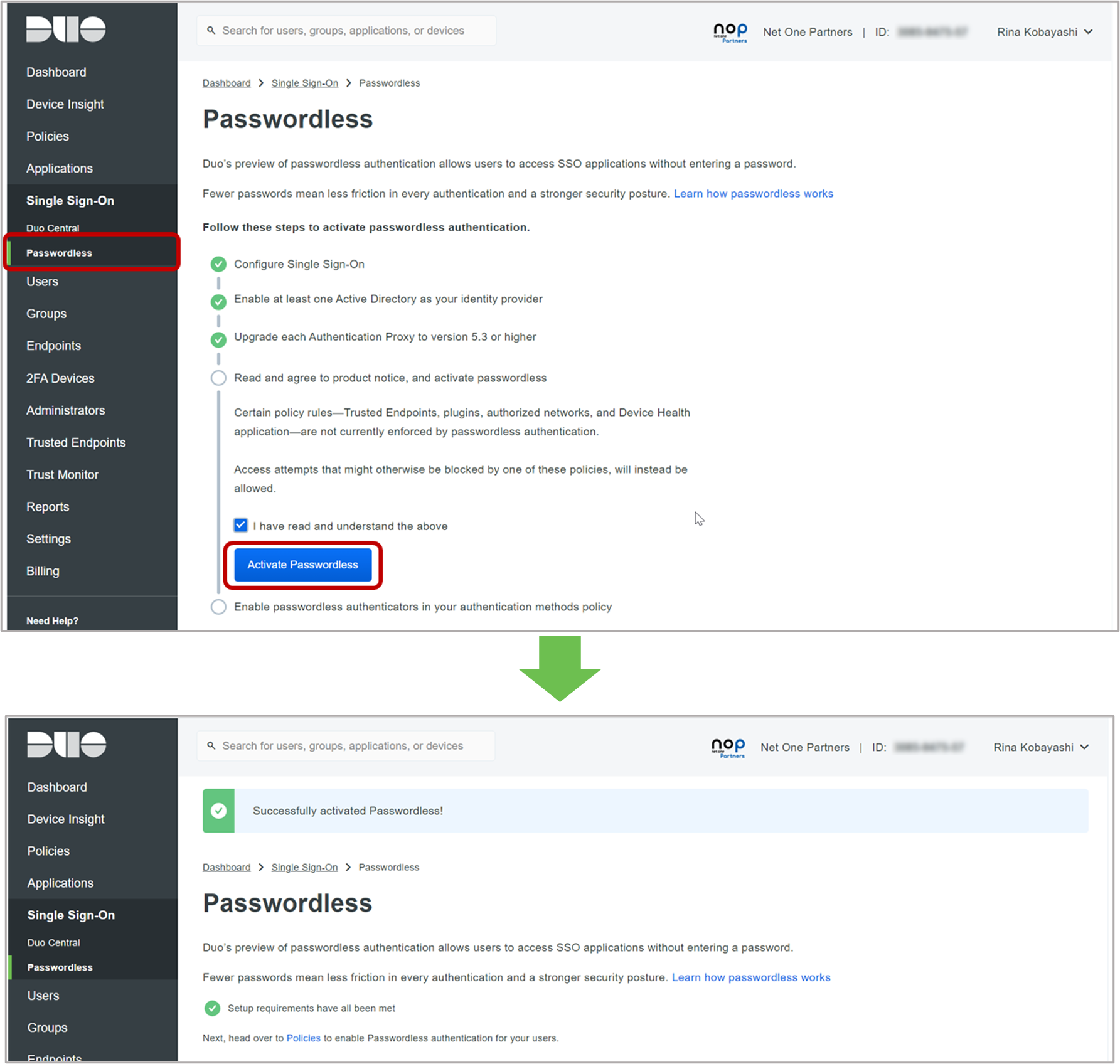
続いて、パスワードレス認証をユーザに求めるポリシーを作成します。
[Authentication Method] の [Passwordless authentication method] において、ユーザに利用させる認証方式を選択します。
- Platform Authenticators
- アクセスデバイス(PCやスマートフォン等)に組み込まれているオーセンティケーター・生体認証センサー
- Roaming Authenticators
- アクセスデバイスに接続されたFIDO2準拠のWebAuthnセキュリティキー
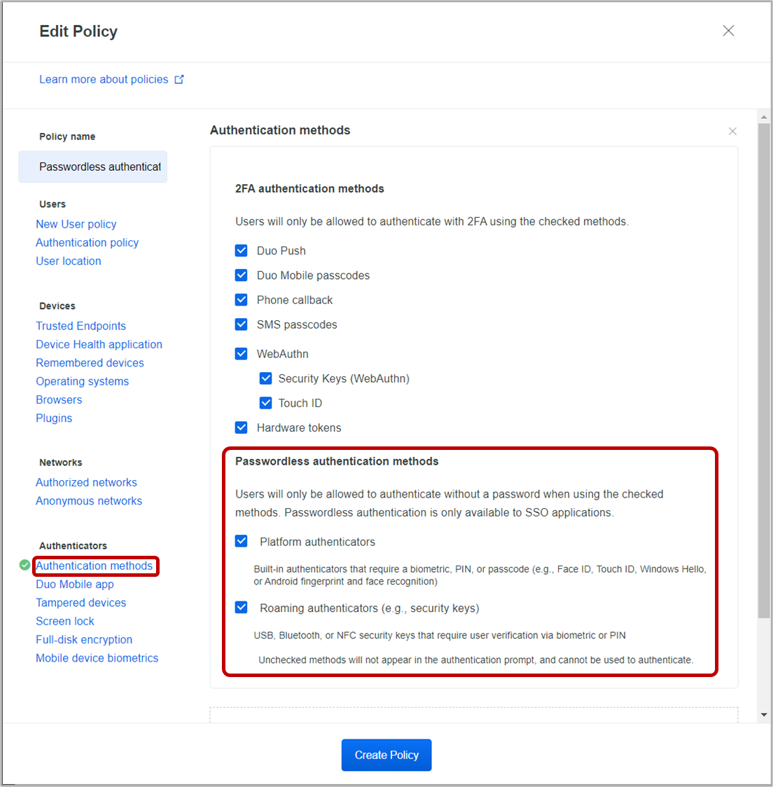
この作成したCustom PolicyをAWSと紐づけます。
今回はApplication Policyとして作成したポリシーを指定しました。
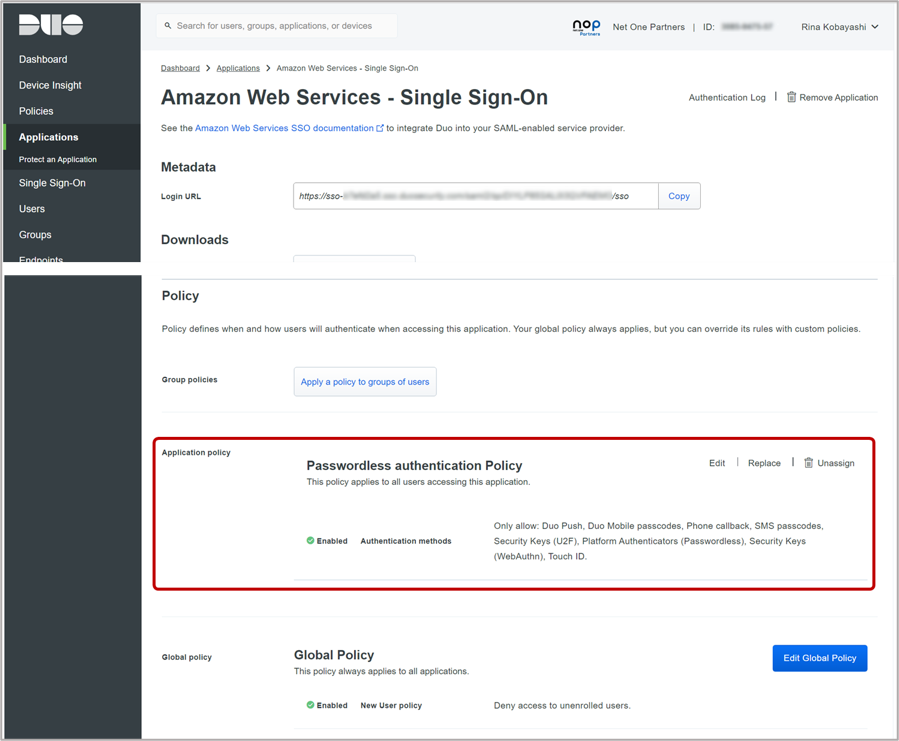
これでDuo側の設定は完了です。
動作確認
パスワードレス認証の動作イメージは以下図の通りです。
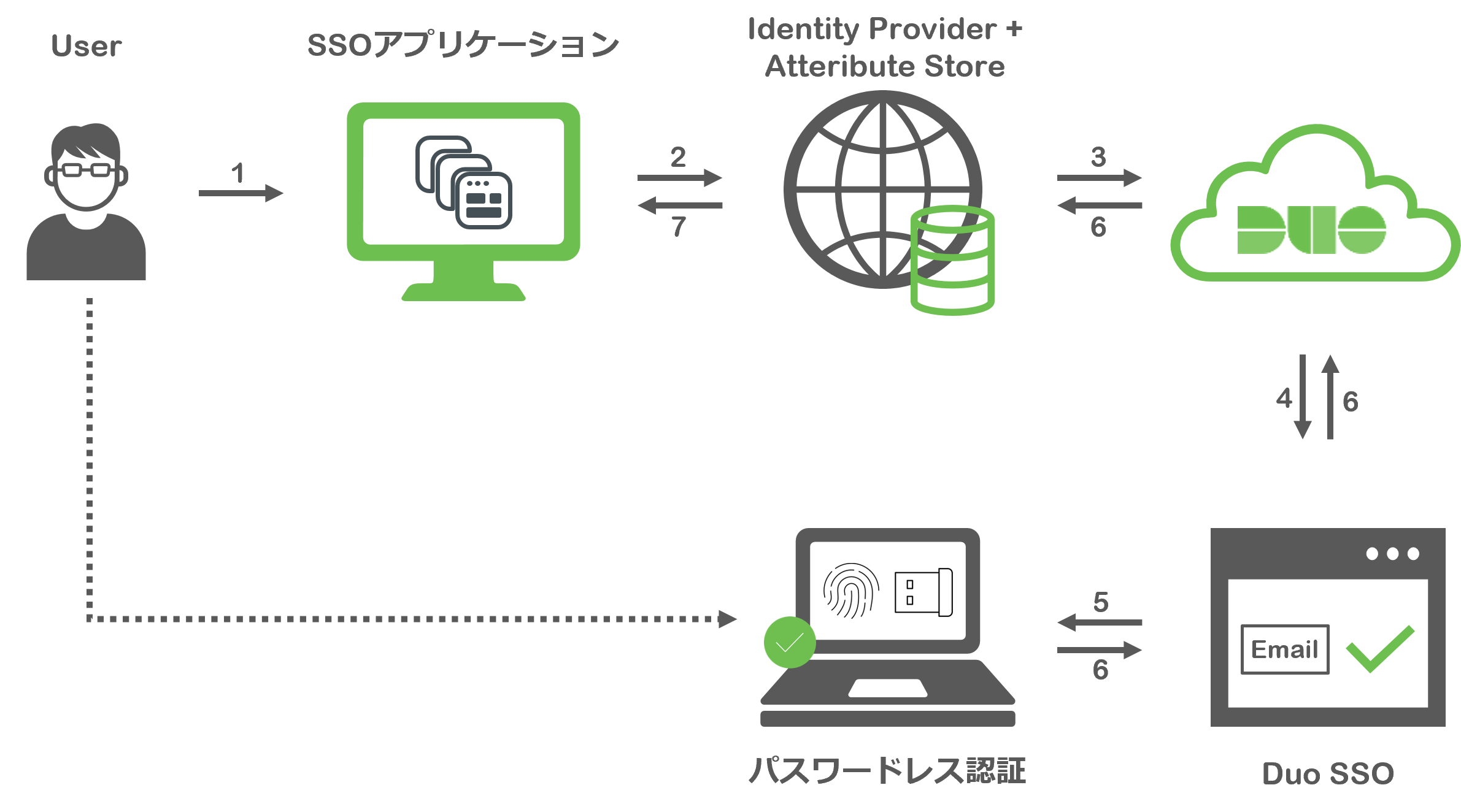
それではAWSにログインしてみます。今回はWindows 10のPCにおいてGoogle Chrome (バージョン: 99.0.4844.51) でアクセスしています。
パスワードレス認証有効後、初回のログインでは始めにユーザ名(メールアドレス)・パスワード、Duo Push等これまで利用していた認証方式での認証が求められます。
その後、パスワードレス認証を使うかどうか、確認する画面が表示されます。

パスワードレス認証を使用したいので、「Continue」から有効化していきます。
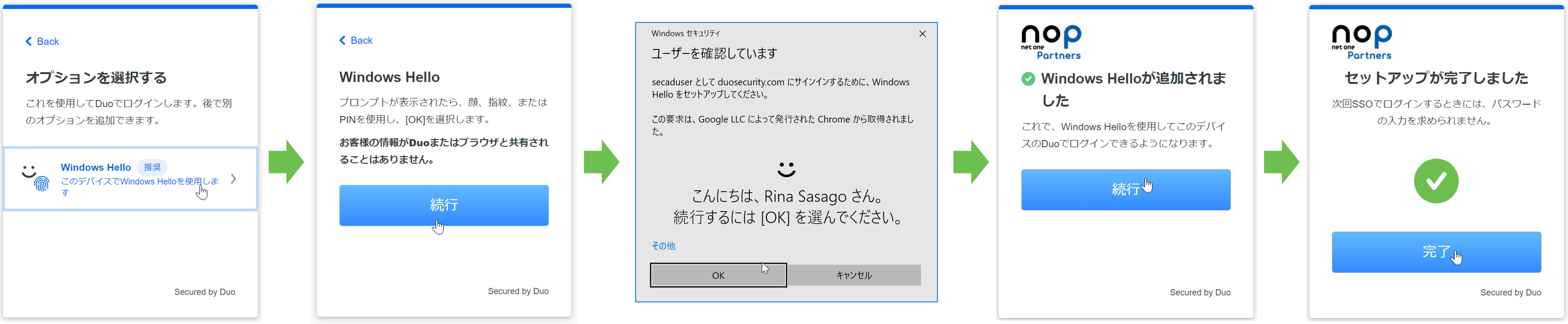
ウィザードに沿って設定していくだけで簡単に有効化が完了しました。
これでパスワードレス認証でAWSへログインができるようになったはずです。
一度ブラウザを閉じ、AWSへログインし直してみます。
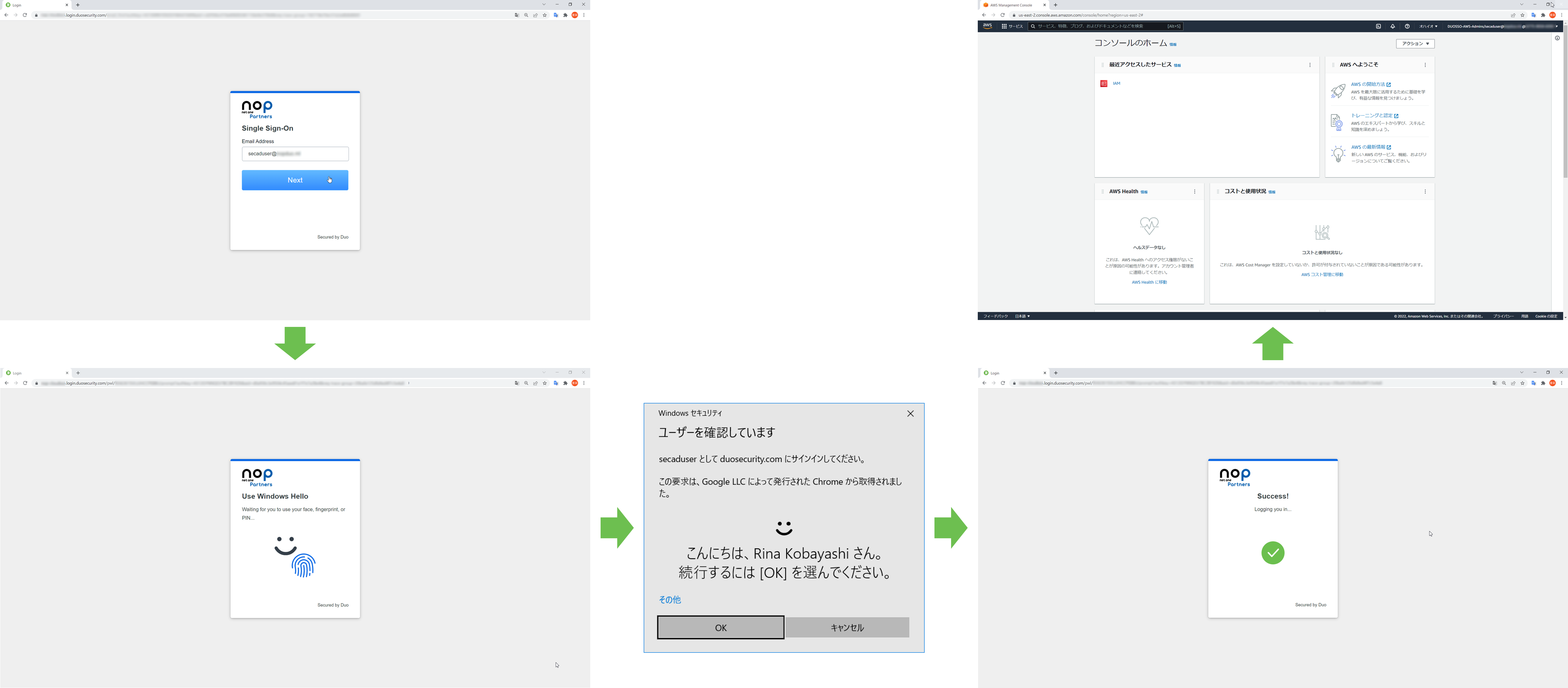
ユーザ名(メールアドレス)と顔認証だけでログインすることができました!
とてもスムーズにログインすることができ、時間の短縮にもなります。
Duo管理画面からもパスワードレス認証で認証を実施したことを確認できます。

動作イメージは以下の動画からもどうぞ。
さいごに
Duoのパスワードレス認証の動作は確認いただけましたでしょうか。
検証してみたい!という方は是非トライアルをお申込みいただければと思います。お気軽にお問合せください。
簡単ではありますが、Duoでのパスワードレス認証のご紹介でした。







